
Частотное разложение на три частоты
Частотка и её варианты
Тройное разложение (частотное разложение на три частоты) — это один из вариантов классического частотного разложения. Новички очень любят его из-за, казалось бы, профессиональности. Я рекомендую попробовать, может оказаться, что способ придётся вам по душе. Если же вы не делали разложение на две частоты, то сначала начните именно с него, а поняв принцип работы, учитесь раскладывать фото на три частоты.
Подготовительный этап
Для частотного разложения на три частоты и 16-битные фото, и 8-битные раскладываются одинаково. ДО частотного разложения делают всю пиксельную чистку (при помощи лечащей кисти, штампа), так как при разложении один «недостаток» кожи придётся убирать не один раз, а уже три — с каждой частоты отдельно. Поэтому не усложняем себе жизнь — family clean first.
Схема частотного разложения на три частоты
Шаги от 1 до 4 последовательно
Средняя частота ПОСЛЕ высокой частоты
+ Режимы наложения слоёв и контрастность частот (читайте статью)
Низкая частота
1 Размываем по Гауссу
(значение кратно 3) например, 30
Средняя частота
3 Цветовой контраст со значением для «Низкой частоты» например, 30
4 Размываем по Гауссу со значением для «Высокой частоты» например, 10
Высокая частота
2 Цветовой контраст/High Pass
(значение = низкая частота÷3) например, 30÷3=10

Частотное разложение на три частоты пошагово
Делаем три копии первого слоя. Нижний слой с копией «Низкие частоты», средний слой «Средние частоты» и верхний «Высокие частоты». Складываем копии в новую папку и называем ей «Частотное разложение».

Когда выделите все три слоя, нажмите вместе клавиши Ctrl + G (английская раскладка клавиатуры)
Шаг 1: Выбираем слой «Низкая частота» и размываем по Гауссу (Фильтр — Размытие — Размытие по Гауссу). Выбираем такой радиус, чтобы на фото остался только тон кожи модели и не было видно неровностей и деталей кожи. Радиус размытия выбираем так, чтобы число без остатка делилось на 3 (например, 30) и запомним его (нам понадобится эта цифра) как Y, например, Y=30.
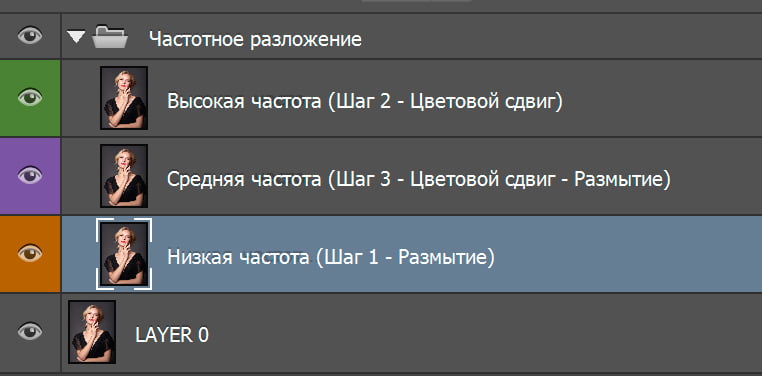
Шаг 2: Выбираем слой «Высокая частота» (верхний слой) и применяем Цветовой контраст/High Pass (Фильтр-Другое-Цветовой контраст).

Значение же условно назовём X, где это загадочное 3*X = Y.
В моём случае, если в Шаге 1 у меня было 3, то для высокой частоты я выберу 10 ( потому что 30/3=10).
Проще: значение для высокой частоты должно быть в три раза меньше, чем значение для низкой частоты
Шаги 3 и 4: Переходим к «Средней частоте». С ней мы сначала делаем Цветовой контраст/High Pass (Фильтр-Другое-Цветовой контраст) со значением, которое применяли для «Низкой частоты», то есть Y. А потом этот же слой размываем по Гауссу (Фильтр — Размытие — Размытие по Гауссу) со значением X.
Иначе говоря:
I. на «Среднюю частоту» применяем Цветовой контраст со значением для «Низкой частоты»
II. «Среднюю частоту» размываем по Гауссу со значением для «Высокой частоты»
В моём примере для Цветового контраста я выберу 30, а для размытия по Гауссу выберу значение 10.
Теперь эти частоты нужно правильно подать, включив режимы наложения и снизив контрастность.
Режимы наложения слоёв и контрастность частот
На слои «Высокая частота» и «Средняя частота» применяем режим наложения «Линейный свет». «Низкую частоту» мы не трогаем.

В слоях «Высокая частота» и «Средняя частота» уменьшим контрастность в два раза. Для этого к слою «Высокая частота» применим корректирующий слой «Яркость/Контрастность». Поставим на контрасте значение -50% (для этого нажмите на знак «солнышко» этой слое, появится диалоговое окно). Сделаем обтравочкую маску на слой. Также поступим и со «Средней частотой», просто продублировав слой-коррекцию и поставим его выше средней частоты. Точно так же делаем обтравку.
Примечание. Чтобы создать обтравочную маску, поместите слой «Контрастность» над нужным слоем. Нажмите на слой «Контрастность», и удерживая клавишу Alt (Windows) или Option (Mac), подведите курсор к границе между слоями, появится стрелочка, на которую нужно нажать. Когда вы это сделаете, то увидите, что слой с контрастностью «вложится» нижний слой со значком стрелочки. Второй способ: нажмите на слой-коррекцию с контрастностью правой клавишей мыши, появится диалоговое окно, выберите пункт «Создать обтравочную маску»




Ретушируем
Начнём с «Низкой частоты», добиваясь гладкости и красивого тона. Для этого можно сделать дубликат слоя и работать по нему с помочью микс-кисти, штампа, выделения и размытия, лечащей кисти и заплатки. Вариантов так много, что рекомендовать что-то одно не стану. Кто-то предпочитает выделять области с помощью лассо и размывать по Гауссу, многие работают по слою микс-кистью. Всё это — стандартные инструменты Photoshop (на панели инструментов). Обычно на нижней частоте не так много ретуши. Основная работа ведётся в средней частоте.
На средней частоте правим неровности, убираем «лишние» рельеф и текстуру. Способ: создание на слое маски, и, с помощью чёрной кисти на белой маске, «стирание» недостатков и неровностей. Мы буквально стираем информацию со средней частоты, но на маске, чтобы можно было вернуть информацию (с помощью белой кисти по маске). Чтобы добавить маску нажмите «Создать маску» на нижней части панели «Слои»(она рядом с кнопкой корректирующих слоёв).
На высокой частоте правим только текстуру кожи. Инструменты всё те же знакомые лечащая кисть и штамп. С «хороших участков» берём образец и применяем его на проблемных местах.
Советы
Главное не переусердствовать! Не пытайтесь работать над всей фотографией сразу. Разделите изображение (лицо) на 6 сегментов и работайте над каждым сегментом по очереди. Для того, чтобы облегчить задачу с работой над текстурой, можно создать корректирующий слой (кривые) и подкрутить на нём контрастность и применить его только к высокой частоте через клиппинг маск (обтравочную маску).
Второй подход. Вести ретушь с позиции, когда лицо модели на фото размером не больше, чем ваш кулак. Только после того, как убрали все видимые проблемы, можно увеличивать масщтаб.
Небольшая хитрость: можно продублировать, например, низкую частоту, применить к ней функцию обтравочной маски (Clipping Mask, поставив копию слоя выше оригинала), и работать только на слое маски, чтобы иметь возможность “откатить” изменения. А если работа ведётся на высокой частоте, то копия слоя и клиппинг маск применяют уже не в режиме наложения “линейный свет”, а в “нормальном” режиме.
Заключение (а также предостережение)
С одной стороны, да, частотное разложение на три частоты может казаться более простым (по сравнению с Dodge and burn), а результат приятным для глаза. С другой же — разложение на три частоты это нечто громоздкое и усложняющее жизнь.
У любого метода есть если плюсы и минусы. Так что пробуйте и делайте свои выводы, как говорится, one’s meat is another man’s poison (или «Что русскому хорошо, то немцу дастиш фантастиш).